 |
Dünya tablosundaki dikey ve yatay sütunların toplamını hızlı ve kolay bir şekilde nasıl hesaplayacağınız aşağıda açıklanmıştır. Takipte kalın!
Word'de dikey sütun toplamını hesapla
Dünya tablosundaki dikey sütunların toplamını hızlıca hesaplamak için aşağıdaki talimatlara göre Formül aracını kullanarak formülü uygulayabilirsiniz:
Adım 1: Dikey sütun toplamını görüntülemeniz gereken hücreye tıklayın. Ardından, menü çubuğundaki Düzen sekmesini seçin.
 |
Adım 2: Ardından, Formül kelimesini içeren simgeyi seçin. Bu aşamada, formülü girip Word'de toplamı hesaplamanız gereken pencere açılacaktır.
 |
Adım 3: Formül penceresinde, formülü girebileceğiniz bir hücre olacak. Bu toplam hesaplama yönteminde, geçerli hücrenin üzerindeki dikey hücrelerin toplamının sonucunu elde etmek için "=TOPLA(ÜST)" formülünü girersiniz.
 |
4. Adım: Formülü eksiksiz girdikten sonra "Tamam" butonuna tıklayın. Ardından, Word'de Formül kullanarak toplamın hesaplanmasının sonucu seçtiğiniz hücrede görünecektir.
 |
Word'de yatay toplamı hesapla
Word'de dikey sütunların toplamını hesaplama yöntemine benzer şekilde, satır bazında hesaplama da aşağıdaki Formülü kullanacaktır:
Adım 1: Tüm satırın toplam sonucunu görüntülemek istediğiniz hücreye tıklayın. Ardından, menü çubuğundaki Düzen sekmesine tıklayın.
Adım 2: Daha sonra Formül kutusuna tıklayarak hesaplama penceresini açmaya başlayın.
3. Adım: Burada "=TOPLA(SOL)" giriyorsunuz. Örneğin, resimde 6A1'den 6A4'e kadar olan sınıflardaki toplam erkek öğrenci sayısını hesaplamanız gerekiyor. Soldaki sayıların toplamını hesaplamalısınız. Toplamı hesaplamak için seçtiğiniz hücre tablodaki satırın solundaysa, "=TOPLA(SAĞ)" girmelisiniz.
Adım 4: Formülü girdikten sonra “Tamam”a tıklayın. Word yazılımı satırın toplam sonucunu gösterecektir.
 |
Word'de birden fazla sütun ve satırın toplamını hesaplayın
Aşağıdaki tabloda birden fazla satır veya sütun varsa Word'de toplamı nasıl hesaplayacağınızı anlatacağım, bunu hızlı ve basit bir şekilde yapmanıza yardımcı olacaktır.
Adım 1: Toplam sonucunu almak istediğiniz hücreye sağ tıklayın ve Düzen sekmesinde Formül'ü seçin.
2. Adım: Ardından, birden fazla satırın toplamını hesaplamak için "=SUM(SUM(), SUM(), …, SUM())" ifadesini girin. Benzer şekilde, birden fazla sütunun toplamını hesaplamak için "=SUM(SUM(), SUM(), …, SUM())" ifadesini girin.
Adım 3: Son olarak Tamam butonuna tıklayıp işlemi tamamlayın.
Yukarıdaki formüle göre, , , …, ifadelerini, toplamı hesaplamanız gereken her satırın hücre adresiyle değiştirmeniz yeterlidir. Resimdeki örnekte olduğu gibi, "=SUM(SUM(B2:E2),SUM(B3:E3))" gireceksiniz. Word'de birden fazla dikey sütuna göre toplamı hesaplamak için, , , …, ifadelerini, toplamı hesaplamanız gereken tablodaki her hücre adresiyle değiştirmeniz gerekir.
 |
Yukarıdaki makale, Word'de dikey sütun, yatay satır, birden fazla satır ve birden fazla sütuna göre toplamın nasıl hesaplanacağını açıklamaktadır. Umarız yukarıdaki bilgiler, bu düzenleme yazılımını kullanırken size daha kolay yardımcı olur.
[reklam_2]
Kaynak


![[Fotoğraf] Hue'deki selde insan sevgisi](https://vphoto.vietnam.vn/thumb/1200x675/vietnam/resource/IMAGE/2025/10/29/1761740905727_4125427122470875256-2-jpg.webp)
![[Fotoğraf] 2025 Sonbahar Fuarı - Çekici bir deneyim](https://vphoto.vietnam.vn/thumb/1200x675/vietnam/resource/IMAGE/2025/10/30/1761791564603_1761738410688-jpg.webp)
![[Fotoğraf] "Yeşil Endüstri Parkı"nda yeni dönem Parti üyeleri](https://vphoto.vietnam.vn/thumb/1200x675/vietnam/resource/IMAGE/2025/10/30/1761789456888_1-dsc-5556-jpg.webp)

![[Fotoğraf] Başbakan Pham Minh Chinh, iki düzeyli yerel yönetim modelinin işleyişini değerlendirmek üzere bir toplantıya başkanlık etti.](https://vphoto.vietnam.vn/thumb/1200x675/vietnam/resource/IMAGE/2025/10/29/1761751710674_dsc-7999-jpg.webp)
























































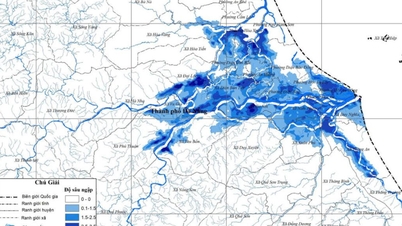







































Yorum (0)